Как да превърнем една страница в Word, хоризонтална ориентация на думи
Един от най-често срещаните проблеми при работа с Microsoft Word е страница преврат. Много опитни потребители не просто не знаят как да се отвори нова страница в Word в пейзажна ориентация.
Как да се обърне към всички страници в пейзажна ориентация
Обърнете всички страници на даден документ в пейзажна ориентация е съвсем проста. За да направите това, отидете на раздела "Оформление на страница" и кликнете върху "ориентация."
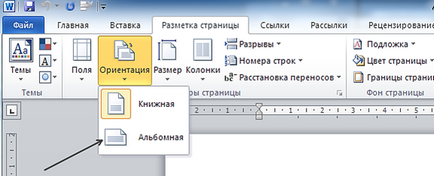
В дисплеи меню да изберете един от видовете ориентация на страницата
- "Книга" - страницата е вертикално, като книга.
- "Пейзаж" - страницата е хоризонтална в албум със снимки.
Изберете от ориентацията, можете да го прилага веднага за всички страници на вашия документ на Word. Нови страници, които създавате, ще бъдат създадени в избраната ориентация.
Как да превърнем една страница в пейзажна ориентация
Понякога е необходимо да се обърне само една страница. В този случай, падащо меню в "Page Layout" няма да помогне. За да се превърне една страница в Word, трябва да:
- Поставете курсора на страница, която е в предната част на страницата, която искате да включите в пейзажна ориентация.
- В "Page Layout", щракнете върху бутона, за да се покаже страницата за настройки.
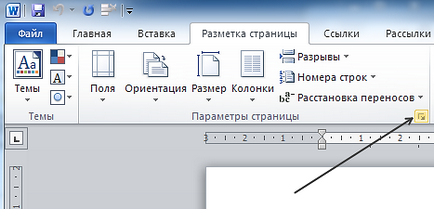
В прозореца, който се отваря, ще промените ориентацията. Така например, в пейзажа, ако искате следващата страница е в пейзажна ориентация.
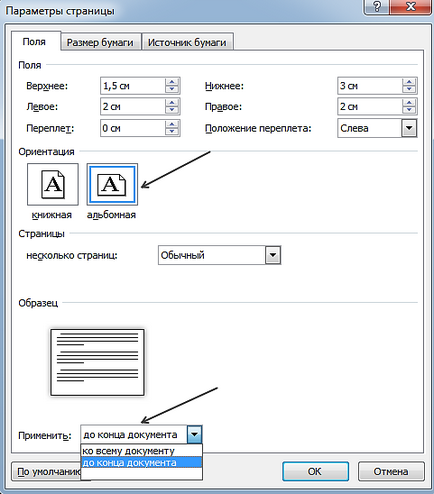
Вижте също: Как да конвертирате PDF към Word